「加三嘻行動哇 Yipee! 成為好友」
【Facebook、Youtube、Twitter、Instagram、Telegram、Line】

為了與 Apple 蘋果 iPad 一較高下,Microsoft 微軟推出平板電腦 Surface Go 2,這兩款都是主打 10.5 吋螢幕、輕薄機身,但兩款平板電腦又有哪些差別呢? 在還沒開箱之前,除了規格表上的差異之外,其他並不清楚,剛好最近拿到了一台 8GB 記憶體、128GB 儲存空間的 Surface Go 2 ,還有一個實體鍵盤保護蓋 ,就讓我們快來開箱試看看吧!
Surface Go 2 開箱

Surface Go 2 的包裝簡單清爽,紙盒左上方標示 Microsoft Surface Go 2 字樣,中間則是機器照片。
不過,在開箱之前,坦白說個人認為 Surface Go 2 的售價其實還滿划算的,因為這台 Surface Go 2 主機和實體鍵盤保護蓋總共花了 21,000 元左右,同樣的價格雖然也能買到 10.5 吋的 iPad Air 和 Smart Keyboard 聰穎鍵盤,但 iPad Air 儲存容量只有 64GB,而如果覺得 Surface Go 2 的儲存容量不夠的話,還可以透過記憶卡擴充,所以雙方是有明顯的規格及使用上的差別。
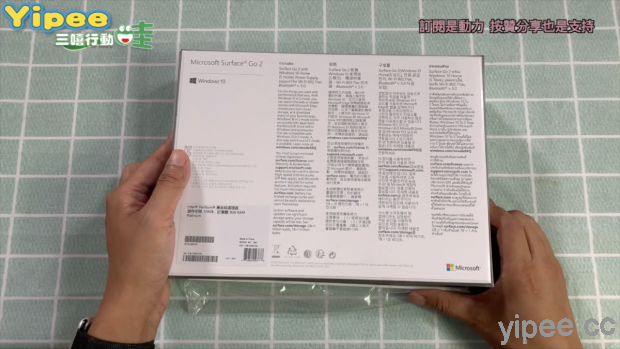
包裝盒背面則是密密麻麻的多國語言文字快速介紹 Surface Go 2 特色…等,手上拿到這個CPU是用「 Intel Pentium 黃金級處理器、 128GB 儲存空間、8GB RAM」,搭載 Windows 10 系統,而且支援 WiFi 6 無線網路,至於 WiFi 6 有哪些特色?本站曾撰寫文章「WiFi 6 路由器愈來愈普及!有哪些優點?該怎麼選擇?」,可以參考看看唷!
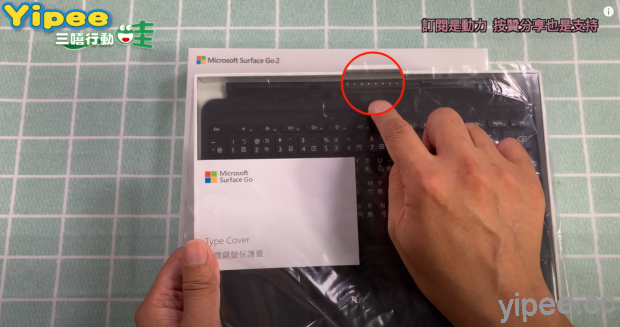
Type Cover 實體鍵盤保護蓋的包裝比 Surface Go 2 的包裝更簡單有力,直接就能看到黑色的鍵盤。
值得一提的是,這款實體鍵盤連接到 Surface Go 2 是透過金屬接點連接,而不是藍牙或 micro USB 傳輸線等連接方式。

打開 Surface Go 2 的包裝紙盒,箱子看起來很大,所有配件也都有分層包裝,但事實上裡面只有主機、電源插頭、快速入門手冊、安全與擔保文件,把鍵盤包裝拆開也是只有鍵盤,內容物相當簡單。
至於 Surface Go 2 的重點規格主要如下:
- 尺寸:245 公釐 x 175 公釐 x 8.3 公釐
- 螢幕:10.5 吋 PixelSense 顯示器
- 解析度:1920 x 1280 (220 PPI) 解析度
- 外觀比例:3:2 對比率:1500:1 10 點多點觸控 Corning Gorilla Glass 3)
- 記憶體:4GB 或 8GB
- 處理器 :第 8 代 Intel Core m3、Intel Pentium 黃金級處理器 4425
- 圖形卡:Intel UHD Graphics 615
- 前相機:500萬像素相機、配備 1080p HD 視訊、支援 Windows Hello 臉部驗證相機
- 主相機:800 萬像素相機、配備 1080p HD 視訊、自動對焦
- 加強的雙重遠場錄音室麥克風
- 配備 Dolby Audio Premium 音效的 2W 立體聲喇叭
- 感應器:周遭環境光感應器、加速計、迴轉儀、磁力計、NFC
- 網路 Wi-Fi:相容於 IEEE 802.11 a/b/g/n/ac/ax、藍牙無線 5.0 技術、Qualcomm Snapdragon X16 LTE 數據機
- 支援 eSIM 、輔助 GPS 和 GLONASS

一直以來,個人都是使用 Apple 蘋果的 iPad 平板,也希望 iPad 可以在外出採訪或工作時可以使用,然而最大的問題是柏青哥打字習慣使用嘸蝦米輸入法,縱然 iPad 也可以使用嘸蝦米輸入法,但就只限於螢幕鍵盤,搭配 iPad 的硬體鍵盤至今仍不開放使用第三方輸入法。
反觀 Surface Go 2 可以在螢幕鍵盤使用嘸蝦米輸入法,實體鍵盤支援嘸蝦米輸入法等第三方輸入法,對於已經習慣第三方輸入法的使用者而言,這可是一大優勢,也是這次會選擇 Microsoft Surface Go 2 平板電腦的主因。
將實體鍵盤保護蓋安裝在 Surface Go 2 之後,鍵盤輸入的手感還算不錯,特別的是它不僅僅是鍵盤,同時也是保護蓋可以保護電腦的安全。
初次開機畫面及設定

按下 Surface Go 2 機身側邊的電源鍵後,黑漆漆的螢幕就會跳出 Windows 10 Logo 的開機畫面。
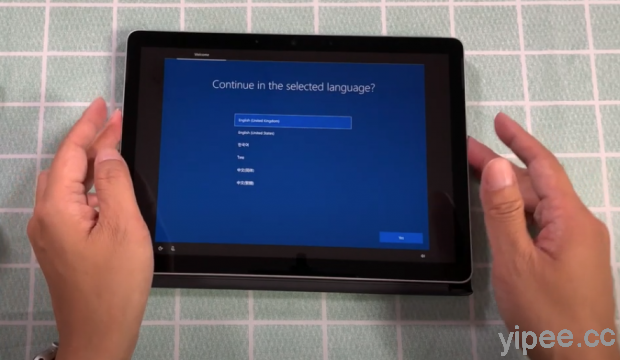
開機要進入 Windows 系統桌面之前,必須先選擇顯示語言,它不僅支援簡體中文,最重要的是支援繁體中文。
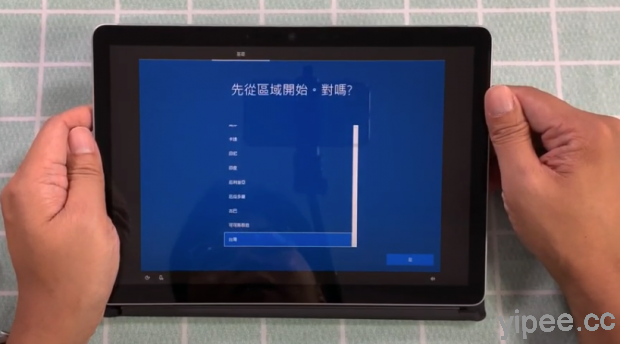
接著,必須選擇所在地區,基本上系統會自動選擇台灣,只要按「是」進入下一步就好了。
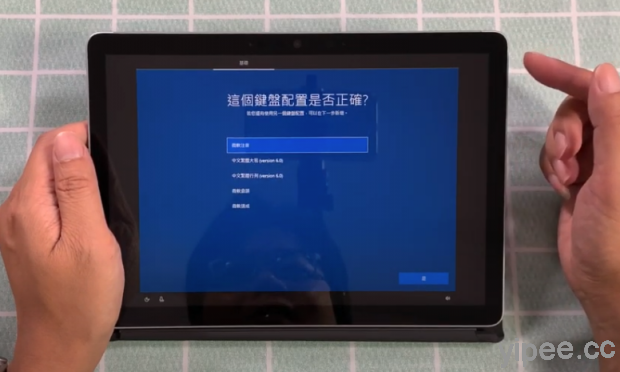
在設定鍵盤配置部分,這裡選擇預設鍵盤為「微軟注音」功能,如果覺得一種鍵盤配置不夠的話,還可以加入第二種鍵盤配置。
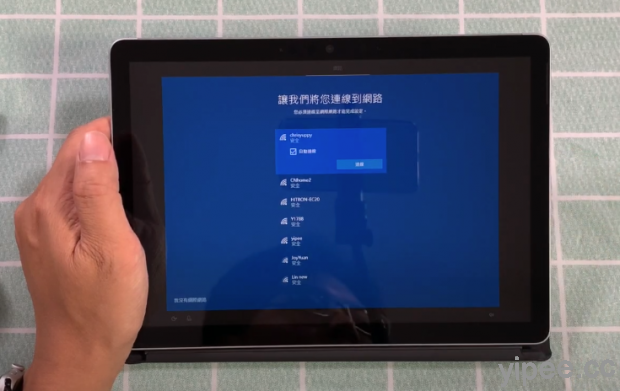
開機設定的最後一個步驟就是設定網路,選擇 WiFi 無線網路帳號並輸入密碼就會自動連線囉!
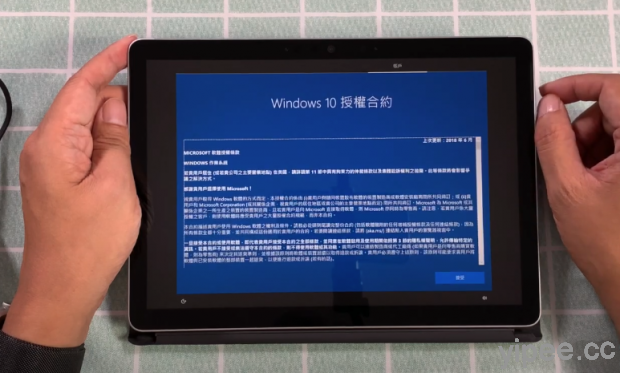
Surface Go 2 連上網路之後,系統會自動重新開機。就在開機之後,螢幕會跳出 Windows 10 授權合約,必須選擇「同意」才能開機。
要注意的是,開機進入的系統預設是 Windows 10 家用版 S 安全模式,雖然 S 模式可以保護電腦安全,但在安全模式時,系統就無法安裝或使用非 Microsoft Store 軟體市集的的第三方軟體,因此如果要安裝或使用第三方應用程式時,必須切換成 Windows 10 家用版系統。
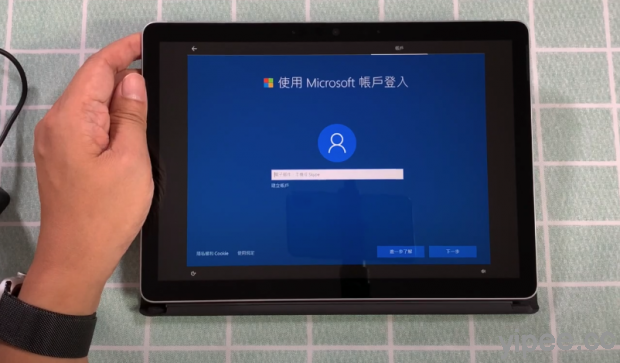
進入 Windows 10 桌面前,會要求輸入 Microsoft 帳戶密碼。所謂的登入 Microsoft 帳戶就是啟用 Surface Go 2 ,啟用之後也就代表開始計算保固時間。
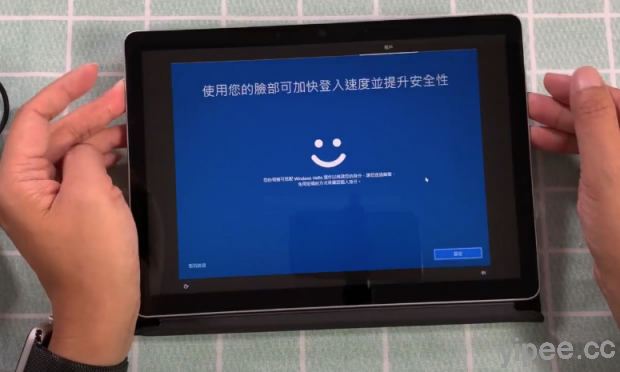
Surface Go 2 支援臉部辨識功能,而且在一開始就能設定。如果不想在初次開機就進行設定的話,可以選擇直接跳過,等下次再開啟。
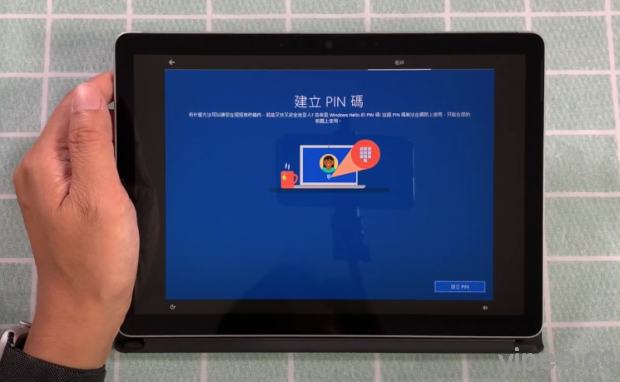
除了臉部辨識設定之外,還要「建立 PIN 碼」,PIN 碼的功能是幫助使用者未來能快速登入 Windows 系統。
這個步驟不僅是個無法跳過,同時也是 Surface Go 2 的 Windows 10 初始設定最後一個步驟。
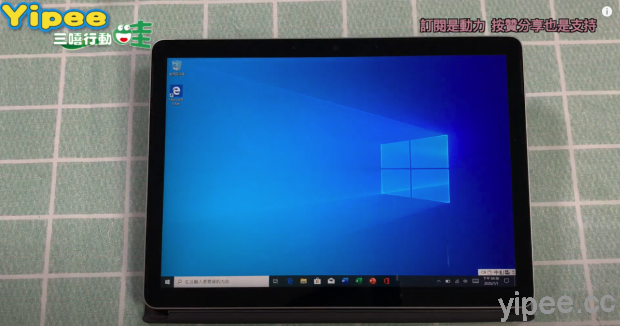
在 PIN 碼設定之後,螢幕終於顯現 Windows 10 桌面了。初始設定過程雖然有不少需要設定或輸入的內容,但整體來說還算簡單流暢。
如何關閉安全模式
當 Surface Go 2 開機、進入 Windows 10 系統桌面後,有個小問題是 Surface Go 2 預設的系統「Windows 10 家用版 S 模式」也就是安全模式。S 模式的目的是為了保護系統安全設計,因此安裝應用程式限定只能安裝 Microsoft Store 軟體市集的 App,這時如果想要安裝嘸蝦米輸入法…等非Microsoft Store 軟體市集的第三方軟體的話,就必須切換離開 S 模式才行。
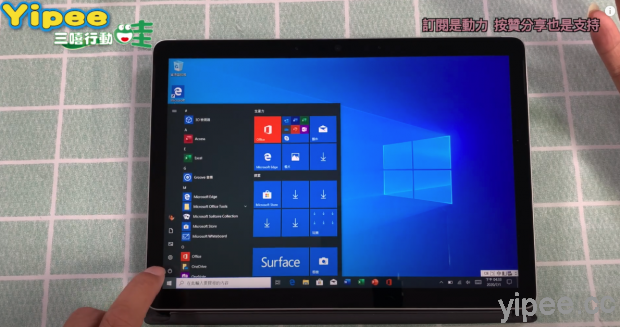
想要離開 S 模式,首先點擊左下方「Windows」符號。
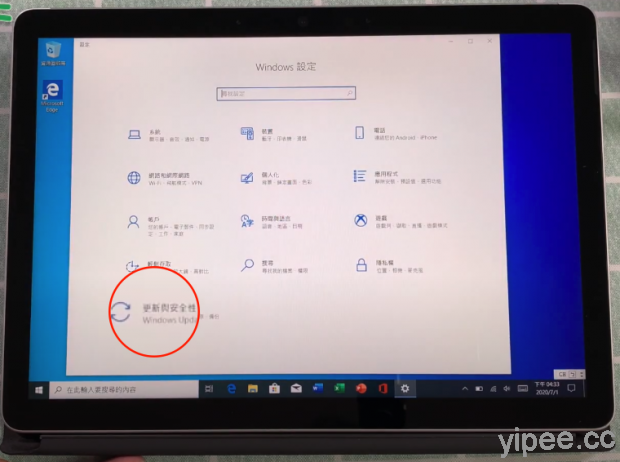
在「Windows 設定」功能找到「更新與安全性」選項。
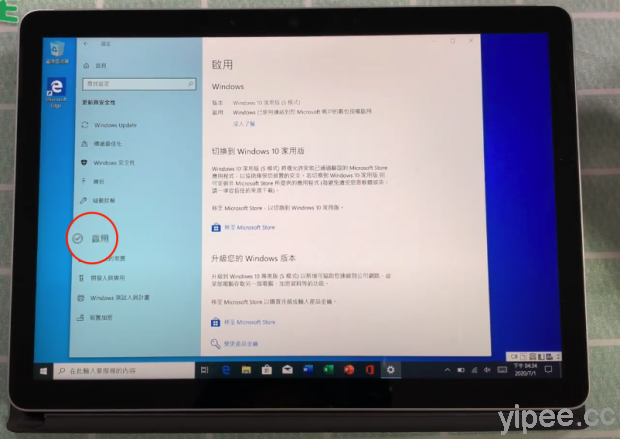
在「啟用」設定的「切換到 Windows 10 家用版」選項裡,點擊藍色的「移至 Microsoft Store」按鈕。
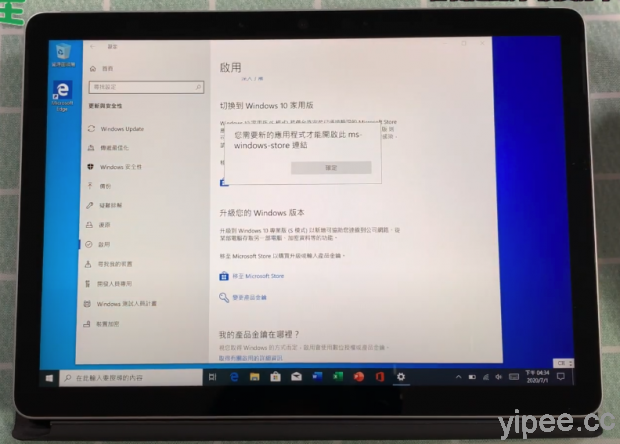
按下「移至 Microsoft Store」之後,會跳出一個提醒視窗,這時候請先忽略它、當作沒看到。
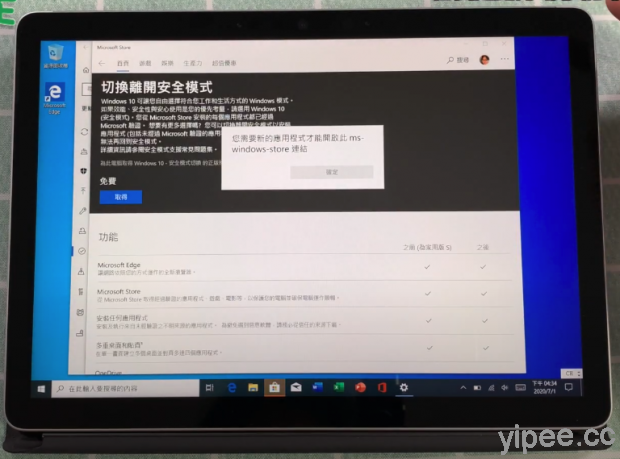
在提醒視窗底下,會自動開啟 Microsoft Store 視窗,視窗內容就是我們想要的「切換離開安全模式」,按下藍色的「取得」按鈕讓系統再繼續執行運作。
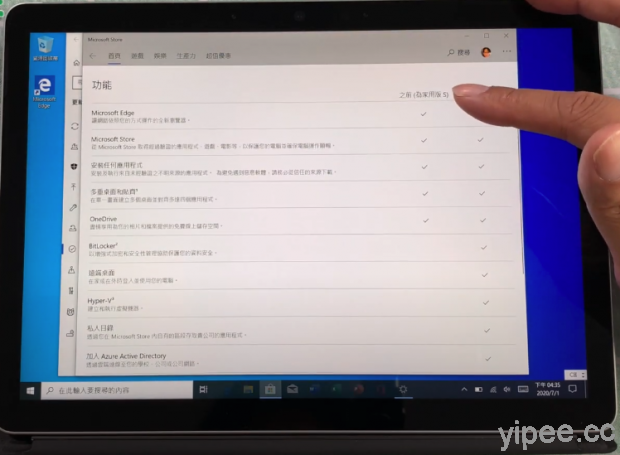
滑動視窗還能看到 Windows 10 家用版 S 和 Windows 10 家用版之間的差異表,其中最大的差異就是可以安裝第三方應用程式。
此外,要注意的是,當切換離開 Windows 10 家用版 S 模式之後,就沒有辦法再切換回來了!
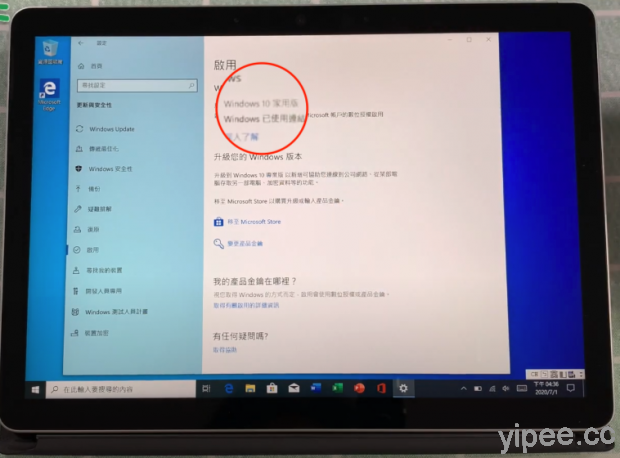
等系統更新、完成切換之後,再次進入「更新與安全性」的「啟用」功能,就可以看到目前的系統版本是 Wind0ws 10 家用版,原本的 S 模式已經不見了,這樣一來就可以安裝自己想要使用的第三方應用程式了。
使用心得分享

一直以來柏青哥的平板電腦都是 Apple iPad,但這次換成了 Surface Go 2,兩款平板電腦裝上保護殼之後,外型大小看起來差不多,只是系統有差異。

Surface Go 2 使用了一個星期左右之後,個人認為它的鍵盤相當好用,而且還支援臉部辨識功能,一開機就能進行人臉辨識進入很方便,重量部分就算加上實體鍵盤保護蓋也只有 800 多公克也還算 OK。
整體來說,Surface Go 2 平板的使用和 iPad 也很像,上手也不難,也支援 Netflix …等影音串流平台,它不只平板電腦,搭配上鍵盤就像是輕型筆電,目前是希望能在工作上發揮生產力,做到一些 iPad 做不到的事,至於是否真的比 iPad 好? 那就繼續用久一些才知道喔。
延伸閱讀:
【心得分享】超簡單 DIY ,百元輕鬆搞定微軟 Surface GO 2 玻璃保護貼!
【心得分享】Arlo PRO2 無線監視系統,室內、戶外及車上都可用!
【怎麼挑選 WiFi 路由器】真的是功率愈高,覆蓋範圍愈廣嗎?會不會影響健康呢?
【心得分享】NETGEAR Orbi AX6000 三頻 WiFi 6 Mesh 延伸系統(Orbi RBK852) 試用體驗
【心得分享】Montblanc 萬寶龍 MB01 主動降噪耳機開箱
【心得分享】三款友善愛護地球的 Targus Cypress EcoSmart® 環保後背包
|
|


請問是可以支援自然人憑證作業的嗎